Tân Hồng IT sẽ hướng dẫn các bạn cách thiết lập Port và tạo thư mục ảo trên WampServer khi bị lỗi không truy cập vào được Localhost nhé. Việc tạo thư mục ảo giúp bạn có thể quản lý file PHP của mình dễ dàng hơn.
Ở Bài 1: Giới thiệu tổng quan ngôn ngữ PHP và hướng dẫn thiết lập môi trường để lập trình PHP. Tân Hồng IT đã dùng WampServer làm môi trường chính để lập trình PHP. Cùng tìm hiểu xem web server này có gì thú vị nữa không nhé!!!
Ưu điểm khi sử dụng WampServer là gì?
WampServer hoạt động giống một máy chủ ảo, chạy ngay trên máy của bạn. Nó cho phép bạn kiểm thử trang web mà không gặp trở ngại hay tác hại nào. Do nó được cài trên máy tính của bạn và chưa được xuất bản. WampServer vào lúc này đóng vai trò là một căn nhà an toàn cho website của bạn, bạn chưa phải đưa nó online, nhưng vẫn xem được cách nó hiển thị online trên trình duyệt là như thế nào.
Các ưu điểm khi cài đặt WampServer là:
- Bạn không phải mất thời gian chờ file được upload lên mạng nữa.
- Tạo backup dễ dàng hơn, nhanh hơn.
- Không phụ thuộc vào kết nối internet, máy tính không kết cần nối mạng bạn vẫn có thể phát triển web tại localhost.
- Tăng tốc quá trình xử lý, thao tác. Lập trình viên và chuyên gia thiết kế của bạn sẽ thích điều này.
- Bạn hình dung được nội dung được bố cục như thế nào.
Sau khi đã có một website hoàn chỉnh tại localhost nhờ vào việc cài WampServer, để đưa website lên mạng bạn chỉ việc mua thêm hosting và tên miền cho nó.
- Localhost: Cho phép mở website nằm trong folder web root bằng trình duyệt web.
- phpMyAdmin: Cho phép mở trang quản lý cơ sở dữ liệu phpMyAdmin thông qua trình duyệt web.
- Apache: Các lệnh liên quan đến web chủ Apache.
- MySQL: Các lệnh liên quan đế hệ quản trị cơ sở dữ liệu MySQL.
- PHP: Nơi sẽ hiển thị và cho phép bạn chỉnh sửa các tập tin cấu hình sử dụng ngôn ngữ lập trình PHP.
- Start All Services: Bật tất cả các chức năng/dịch vụ của WAMP.
- Stop All Services: Tắt tất cả các chức năng/dịch vụ của WAMP.
- Restart All Services: Khởi động lại tất cả các chức năng/dịch vụ của WAMP.
Thiết lập Port mới trên WampServer tránh lỗi không truy cập vào localhost:
Khi bạn cài đặt nhiều gói webserver vào máy tính thì khi này các địa chỉ localhost phải được cấu hình khác nhau, Nếu không khi truy cập vào địa chỉ localhost sẽ bị lỗi không truy cập được.
Ví dụ bạn cài đặt Xampp đầu tiên, khi này nó sẽ mặc định lấy địa chỉ https://localhost/ làm port của nó. Sau đó bạn lại cài thêm Wampserver vào máy, lúc này khi truy cập vào https://localhost/ sẽ bị lỗi. Bạn phải chỉnh sửa thành một Port khác ví dụ như https://localhost:81/ , https://localhost:83/ ,…
Hãy cùng Tân Hồng IT tìm hiểu về cách thay đổi port trên WampServer nha. Thay đổi port giúp cho máy của bạn tránh những xung đột không đáng có khi lập trình.
Đầu tiên, các bạn mở WampServer lên và click chuột trái vào icon W màu xanh của Wamp. Sau đó bạn chọn Apache, tiếp theo click vào file httpd.conf.
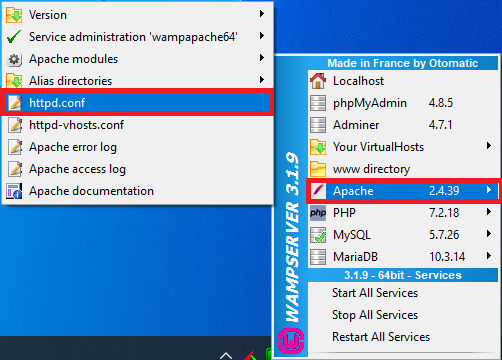
Lúc này file httpd.conf đã được mở tự động bằng Notepad++ nếu máy của bạn có sẵn hoặc một trình soạn thảo khác. Trên file httpd.conf các bạn tìm kiếm bằng cách ấn CTRL+H, tại Find What: nhập 80, rồi thay đổi lại tại Replace with: nhập 82. Xong tất cả thì bạn chọn Replace All và nhớ CTRL+S nha ^^.
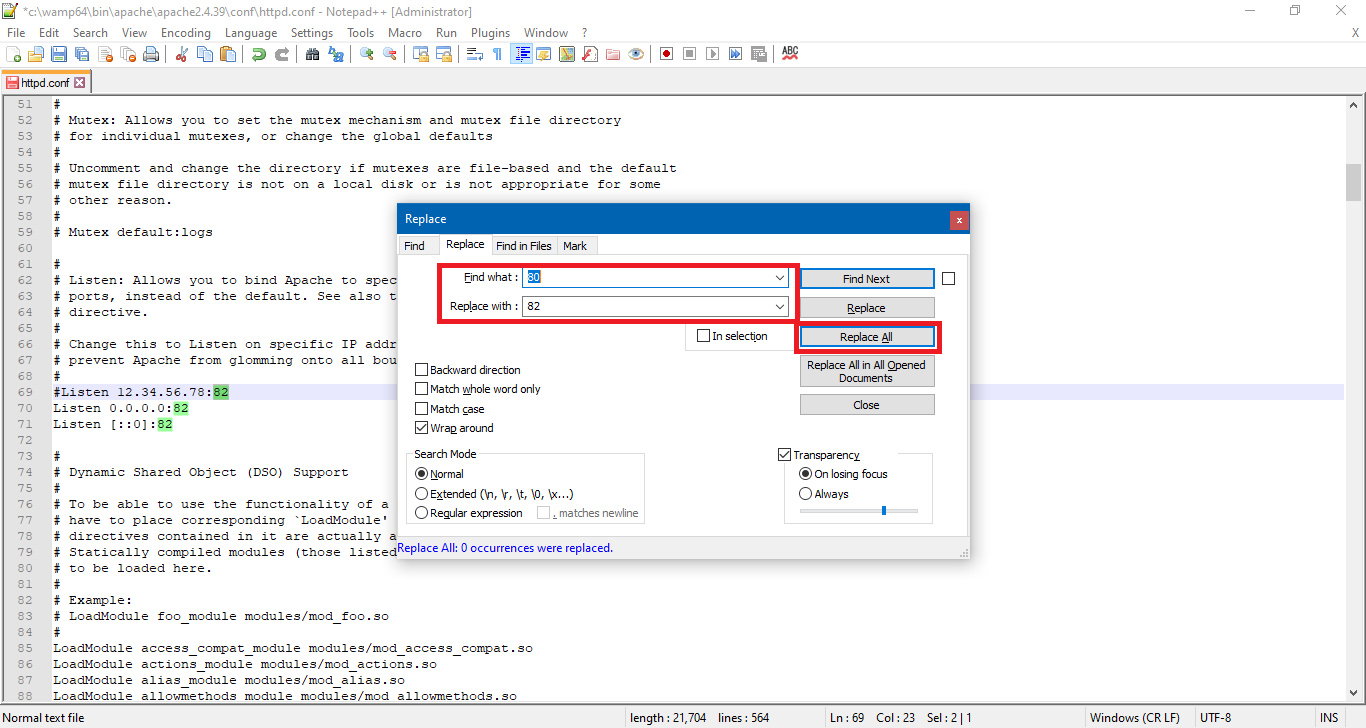
Sau khi đã lưu lại các bạn nhớ nhấn Restart All Services để port mới được hoạt động nhé.
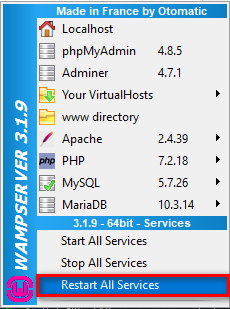
Cuối cùng các bạn mở trình duyệt lên nhập localhost:82 và hiện ra như ảnh dưới là các bạn đã thay đổi port thành công rồi đó.
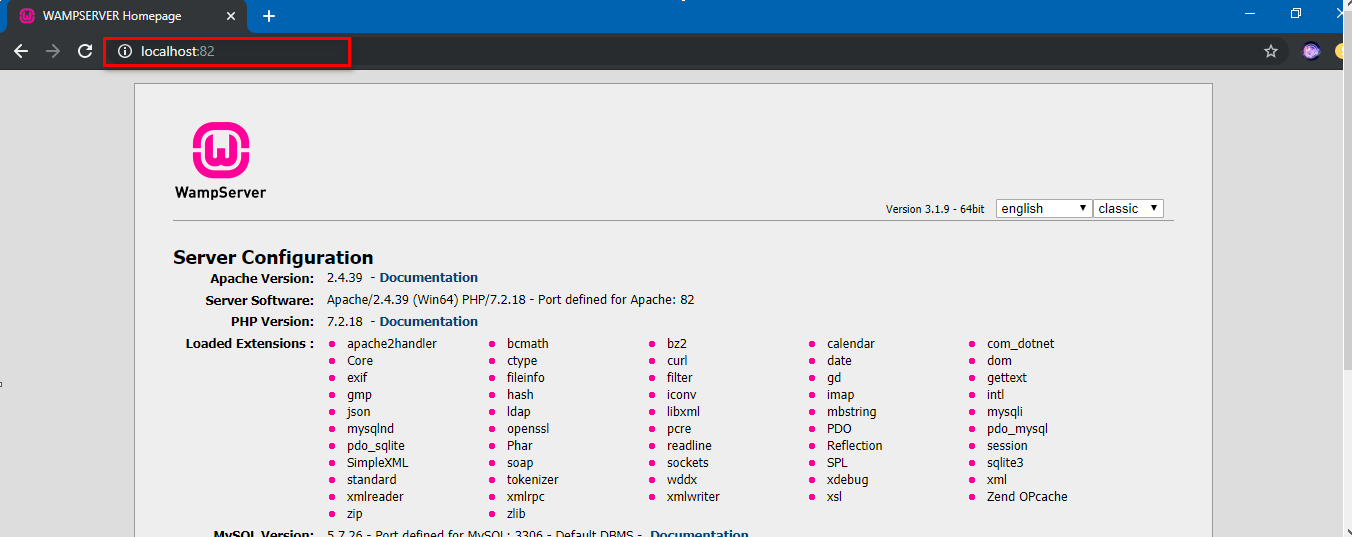
Tạo thư mục ảo trên WampServer:
Khi sử dụng WampServer, file php của bạn thường nằm bên trong thư mục C:/wamp64/www/*.php. Điều này rất bất tiện đối với các máy đã đóng băng, vì khi tắt hay reset máy đồng nghĩa với dữ liệu trong ổ C:/ trước đó bạn đã từng thao tác sẽ bay màu. Sau đây mình sẽ hướng dẫn các bạn tạo thư mục ảo để bạn quản lý file dễ dàng hơn.
Các bạn Click chuột trái vào biểu tượng của WAMP, chọn Apache –> Alias directories –> Add an alias.
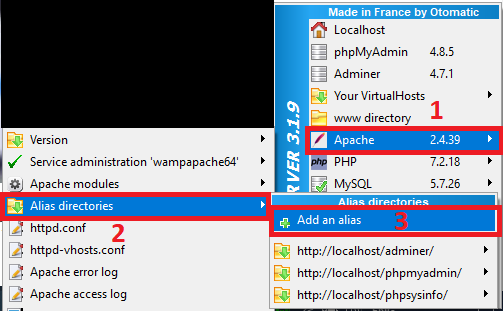
Một cửa sổ Command sẽ hiện lên, và các bạn làm theo hướng dẫn trên màn hình. Ở đây mình đặt alias là larva
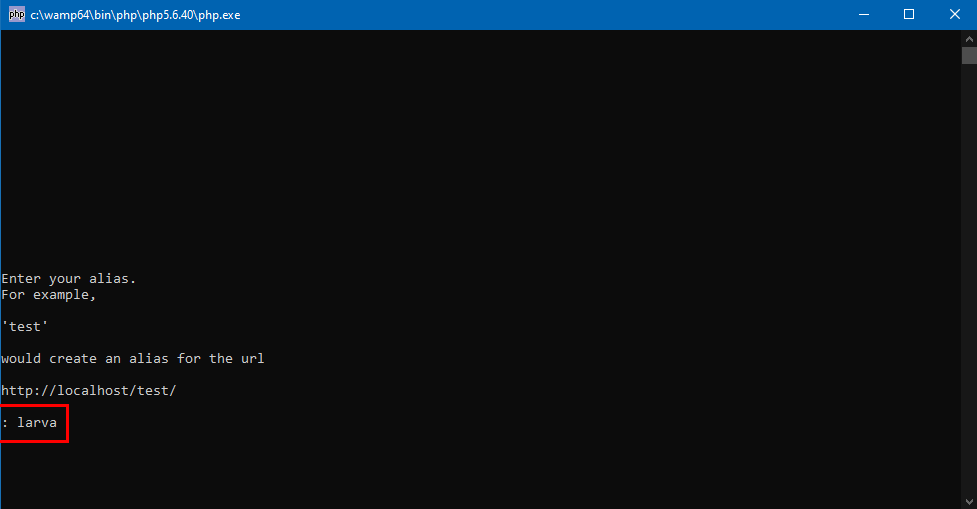
Sau khi Enter nó sẽ yêu cầu bạn gõ đường dẫn đến thư mục cần tạo thư mục ảo (lưu ý thư mục này phải tồn tại), ở đây mình tạo thư mục ảo trỏ đến D:/larva và ấn Enter và sẽ hiện thông báo bạn đã tạo thư mục ảo thành công.
Lưu ý: Khi bạn đặt tên cho alias là tên gì thì thư mục bạn muốn dẫn đến cũng nên đặt tên tương tự để tránh bị lỗi nhé !
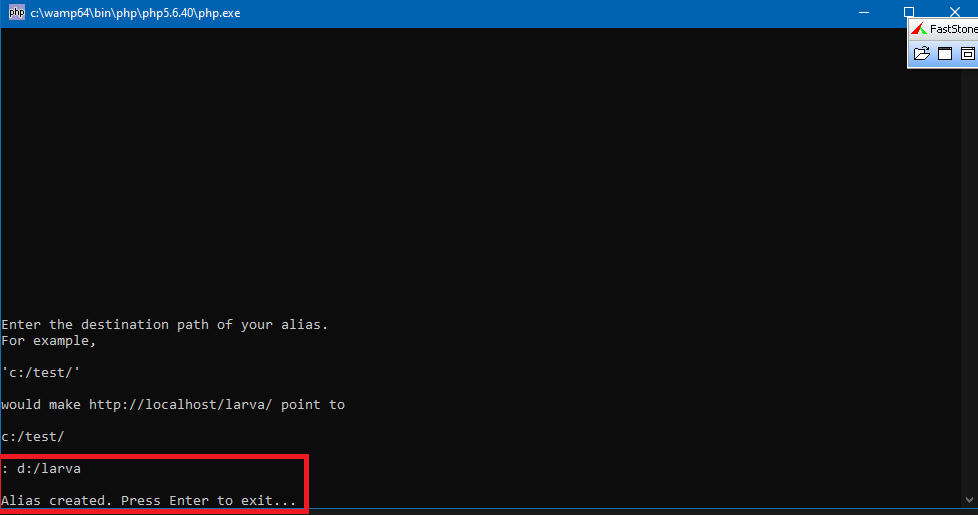
Sau khi tạo xong, khi muốn chạy file .php trong thư mục D:/larva/ bạn vào trình duyệt gõ localhost:82/larva/file php của bạn ( Tương tự khi các bạn đặt alias và trỏ đến thư mục khác ).
Đến đây mình xin kết thúc bài viết này, hẹn gặp lại các bạn ở những bài tiếp theo nhé. <3
CHÚC CÁC BẠN THÀNH CÔNG













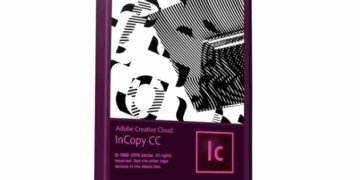
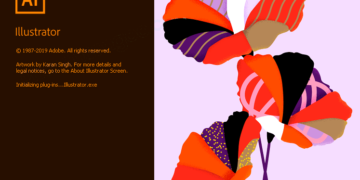


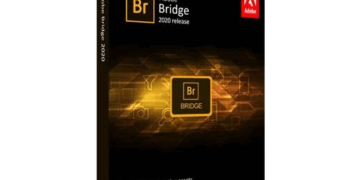
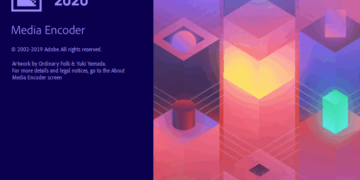

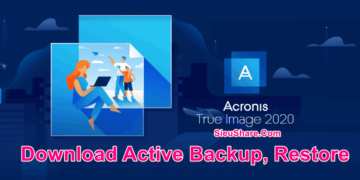




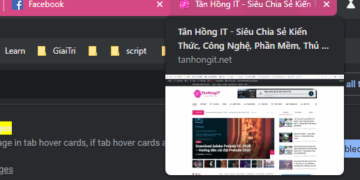



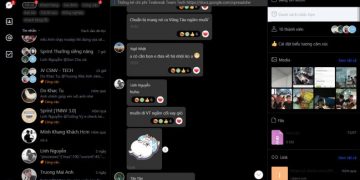

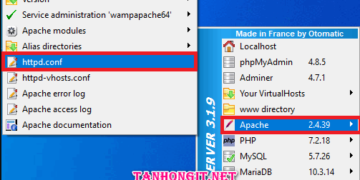


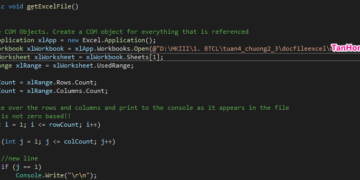
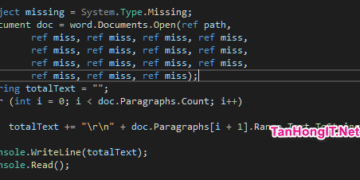
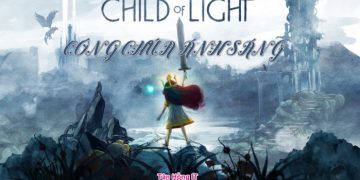






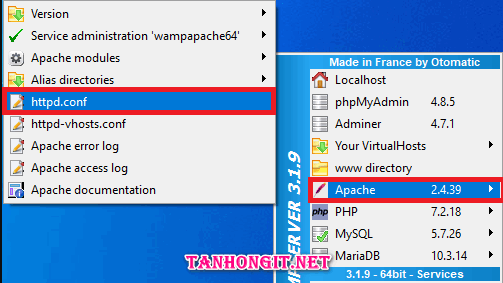























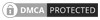
Leave a Reply